Ob einfache Kalkulationen, Home Accounting, Kostenvoranschläge oder Rechnungen für unseren kleinen Mittelständler oder die Buchführung eines ganzen Großunternehmens, Excel kann eine große Hilfe sein. Dies ist ein Programm, das wir in der Microsoft Bürosuite, Office , und das begleitet andere wie Word oder PowerPoint.
Im Gegensatz zu den genannten konzentriert sich Excel auf die Behandlung numerischer Daten, aber das ist noch nicht alles. In der Anwendung selbst können wir all diese Informationen hinter Elementen wie Tabellen oder Grafiken generieren. Darüber hinaus können wir unsere Projekte in diesem Programm um andere sehr interessante Elemente wie Texte, Bilder, Videos , usw. Vielleicht ist einer der charakteristischsten Punkte dieses speziellen Programms die Benutzeroberfläche, die es präsentiert.

Es besteht aus einer Vielzahl von Zellen, die wir sowohl auf Inhaltsebene als auch auf Aussehen und Format unabhängig voneinander behandeln können. Obwohl diese Schnittstelle für uns zunächst etwas verwirrend sein mag, stellen wir schnell fest, dass dies der beste Weg ist, um diese Art von numerischer Inhalt . Hier müssen wir jedoch nicht nur alles berücksichtigen, was mit der Funktionalität zu tun hat, sondern das Aussehen und das Design unserer Tabellenkalkulationen ist etwas Grundsätzliches. Durch eine gute Verwaltung dieser beiden Bereiche in Bezug auf das Design können wir die hier verwendeten Daten viel besser verwalten.
Dies wird besonders deutlich, wenn wir mit großen Tabellenkalkulationen arbeiten, die auch von mehreren Benutzern verwendet und modifiziert werden. Auf diese Weise hilft eine gute Struktur und Präsentation viel, um die Inhalte besser zu verwalten. Ein sehr wichtiges Element, über das wir im Folgenden für all dies sprechen möchten, sind die Stile der Zellen.
Was sind Zellenstile in Excel?
Wir müssen bedenken, dass dies eine leistungsstarke Anwendung ist, die seit vielen Jahren bei uns ist und daher viel Erfahrung gesammelt hat. Wenn wir uns auf das Design der Blätter konzentrieren, die wir hier erstellen, können wir sagen, dass es viele Möglichkeiten gibt, sie zu formatieren. Dafür präsentiert uns Microsoft selbst eine Reihe von Funktionen im Zusammenhang mit dem Format und Design, das für uns sehr nützlich sein wird. Aber wir müssen nicht nacheinander eine bestimmte Textfarbe, einen bestimmten Hintergrund, Schriftarten, Inhaltstypen usw.
Und dieses Programm bietet uns eine interessante Funktionalität, mit der wir die Excel-Zellen dank der Stile formatieren können. Um uns eine Vorstellung davon zu geben, wovon wir sprechen: Die Stile in diesen Zellen sind dafür verantwortlich, mehrere Formate zu einem einzigen Stil zu kombinieren, was uns viel Zeit und Mühe ersparen wird. Der Hauptgrund für all dies ist, dass wir mit diesen Stilen mehrere Formate auf die Zellen anwenden können, um ein personalisierteres Erscheinungsbild beim Design des Blatts zu erzielen.
Wenden Sie einen Standardwert auf das Blatt an
Das erste, was wir wissen sollten, wenn wir versuchen, a . einen Stil zuzuweisen Zelle oder Zellengruppe in Excel ist, dass das Programm selbst diese Aufgaben erheblich erleichtert. Damit möchten wir Ihnen sagen, dass die Anwendung selbst uns eine Reihe von vordefinierten Stilen bietet, damit wir sie direkt verwenden können. Angenommen, diese Elemente decken Aspekte wie Überschriften und Titel, Hintergrund- und Textfarben, Formate und Inhaltstypen usw. ab.
Wie bereits erwähnt, können wir damit unsere Blätter schneller und einfacher strukturieren. Wenn wir also einen bereits vorgegebenen Stil für eine Zelle sehen und anwenden müssen, wählen wir als erstes eine Zelle oder einen Bereich davon aus. Als nächstes gehen wir zur Startmenüoption, die sich in der Hauptoberfläche des Programms befindet. Jetzt müssen wir nur noch auf klicken Zellstile im Abschnitt Stile.
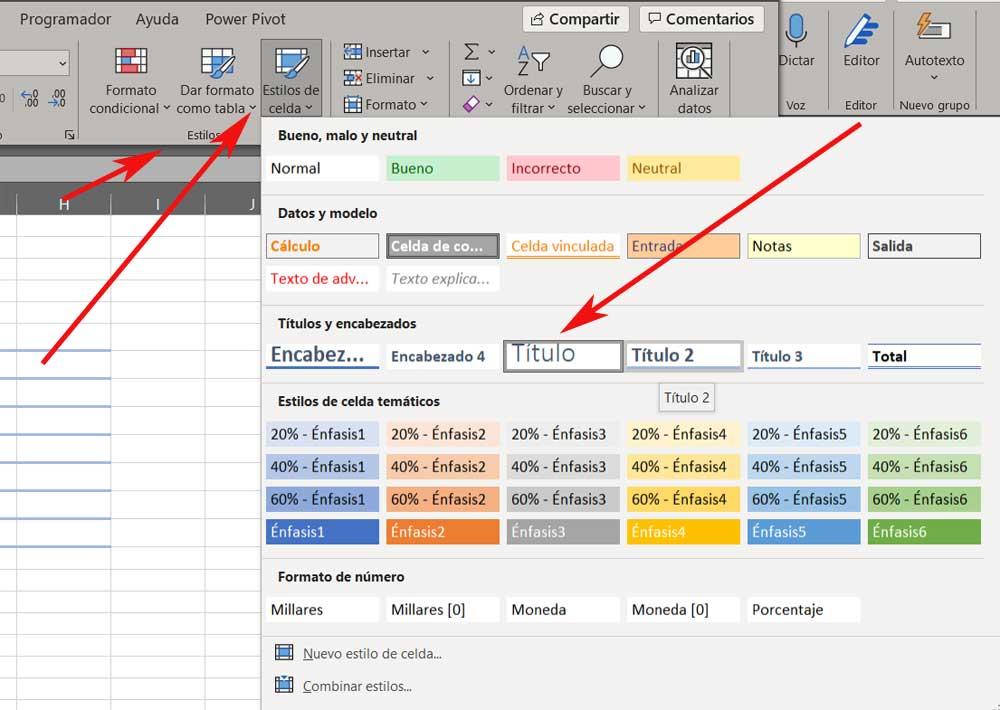
Zunächst finden wir hier eine Reihe von Stilen, die wir auf die Zellen unserer Excel-Tabelle anwenden können. Daher bleibt uns nur noch etwas so Einfaches wie die Auswahl derjenigen, die uns am meisten interessiert, und darauf klicken, damit sie als Standard festgelegt wird.
Erstellen Sie einen weiteren neuen Mitarbeiter
Wie Sie anhand der oben beschriebenen Schritte gesehen haben, präsentiert uns das Microsoft-Programm eine ganze Reihe dieser Elemente. Dies wird die Verwaltung des Inhalts unseres Blatts erheblich vereinfachen. Gleichzeitig kann es aber auch möglich sein, dass wir es vorziehen, unsere eigenen zu kreieren. Mit dieser Bewegung werden wir die Möglichkeit haben, die genaue Formate die Sie auf jedem der verfügbaren Parkplätze nutzen möchten.
Darüber hinaus können wir in Zukunft den neuen Zellenstil, den wir für andere Projekte erstellt haben, wiederverwenden. Um all dies zu erreichen, was wir kommentieren, gehen wir wieder zum Start der Excel-Hauptoberfläche. Danach klicken wir auf Zellstile, um in diesem Fall auszuwählen Neuer Zellenstil .
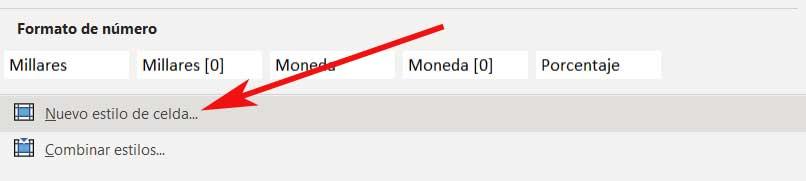
Das erste, was wir tun, wenn wir dazu kommen, ist, unserem benutzerdefinierten Stil einen neuen Namen zu geben. Sobald dies erledigt ist, klicken wir auf die Schaltfläche Formatieren, die sich direkt darunter befindet. Hier haben wir die Möglichkeit, im neuen Fenster, das angezeigt wird, auf jede der Registerkarten zu klicken, um die Art der Daten , der Schriftart zu verwenden, die Ränder oder die Füllung, die wir anwenden möchten.
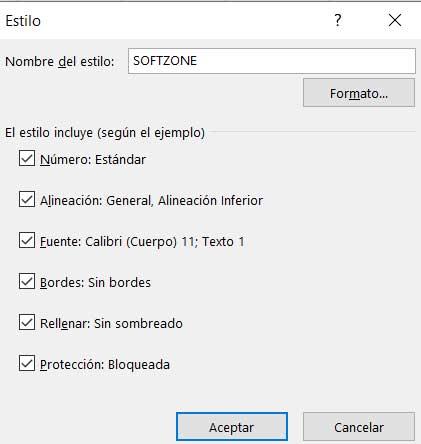
Tatsächlich entspricht dieses Fenster dem, das angezeigt wird, wenn Sie mit der rechten Maustaste auf eine Zelle klicken und auf ihr Format zugreifen. Nachdem die Änderungen vorgenommen wurden, klicken Sie auf Akzeptieren, um zum Stilfenster, die wir vorher besprochen haben. Darin sehen wir die Änderungen, die wir gerade in allen geänderten Abschnitten vorgenommen haben. Darüber hinaus haben wir hier die Möglichkeit, die unabhängigen Elemente, die dem neuen Stil hinzugefügt werden sollen oder nicht, zu markieren oder die Markierung aufzuheben.
Es ist erwähnenswert, dass zur Verwendung des benutzerdefinierten Stils auf der Registerkarte Start / Zellenstile der neu erstellte jetzt mit seinem entsprechenden Namen oben im Auswahlfeld angezeigt wird.
Bereits erstellte Stile bearbeiten
Aber natürlich kann es sein, dass wir einige Änderungen an diesem neuen Stil vornehmen müssen, anstatt einen anderen zu erstellen. Falls wir daher Änderungen an einem bereits angepassten vornehmen müssen, lassen Sie uns sehen, wie dies erreicht wird. Wieder gehen wir zu Home / Cell Styles und der rechten Maustaste auf auf dem Stil, den wir bearbeiten möchten. In diesem Fall ist es diejenige, die wir zuvor erstellt und angepasst haben, also klicken wir auf das Option ändern .
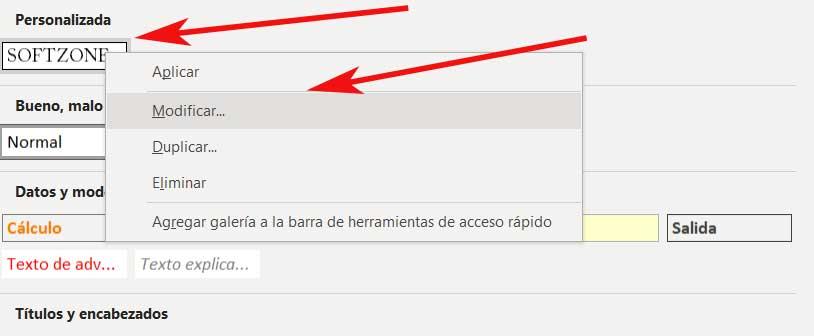
Sobald dies erledigt ist, wird das zuvor gezählte Fenster erneut angezeigt, damit wir die Elemente des Stils, die wir benötigen, erneut ändern können. Am Ende müssen wir nur noch auf den Akzeptieren-Button klicken, damit die Änderungen sofort gespeichert werden. Es muss gesagt werden, dass wir aus demselben Kontextmenü auch die Möglichkeit haben, das erstellte Element zu entfernen.